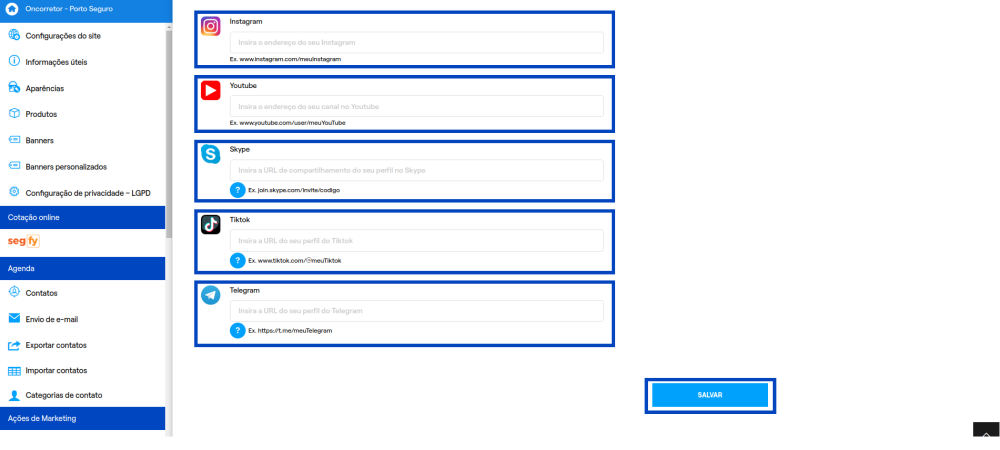Mudanças entre as edições de "Como atualizar as redes sociais"
De Wiki OnCorretor
(Criou página com 'Quer atualizar as redes sociais de sua corretora em seu site e não sabe como fazer? <br> Vem conosco que te auxiliamos. '''Passo 1''': Acesse seu painel ADM do site <br><br...') |
|||
| (Uma revisão intermediária pelo mesmo usuário não está sendo mostrada) | |||
| Linha 3: | Linha 3: | ||
Vem conosco que te auxiliamos. | Vem conosco que te auxiliamos. | ||
| − | '''Passo 1''': Acesse seu painel ADM do site | + | '''Passo 1''': Acesse seu painel ADM do site (seudomínio.com.br/adm ou seudomínio.com/adm) |
| − | + | <br> | |
| − | + | '''Passo 2''': Clique em '''Configurações Básicas''' na barra acima do menu | |
| − | + | <br> | |
| − | '''Passo 2''': Clique em '''Configurações Básicas''' na barra | ||
| − | |||
| − | |||
| − | |||
'''Passo 3''': Clique em '''Informações úteis''' | '''Passo 3''': Clique em '''Informações úteis''' | ||
<br><br> | <br><br> | ||
| − | [[Arquivo: | + | [[Arquivo:AtualizarRS.png|x450px]] |
<br><br> | <br><br> | ||
'''Passo 4''': Adicione suas redes sociais nos campos, como mostra exemplo abaixo<br> | '''Passo 4''': Adicione suas redes sociais nos campos, como mostra exemplo abaixo<br> | ||
(Obs: siga sempre o exemplo que fica abaixo do campo da rede social escolhida.): | (Obs: siga sempre o exemplo que fica abaixo do campo da rede social escolhida.): | ||
| + | <br> | ||
| + | '''Passo 5''': Depois de adicionar suas redes sociais, clique em '''Salvar''' no final da página para gravar as informações. | ||
<br><br> | <br><br> | ||
| − | [[Arquivo: | + | [[Arquivo:AtualizarRS2.png|x450px]] |
<br><br> | <br><br> | ||
| − | |||
Edição atual tal como às 20h37min de 18 de janeiro de 2024
Quer atualizar as redes sociais de sua corretora em seu site e não sabe como fazer?
Vem conosco que te auxiliamos.
Passo 1: Acesse seu painel ADM do site (seudomínio.com.br/adm ou seudomínio.com/adm)
Passo 2: Clique em Configurações Básicas na barra acima do menu
Passo 3: Clique em Informações úteis
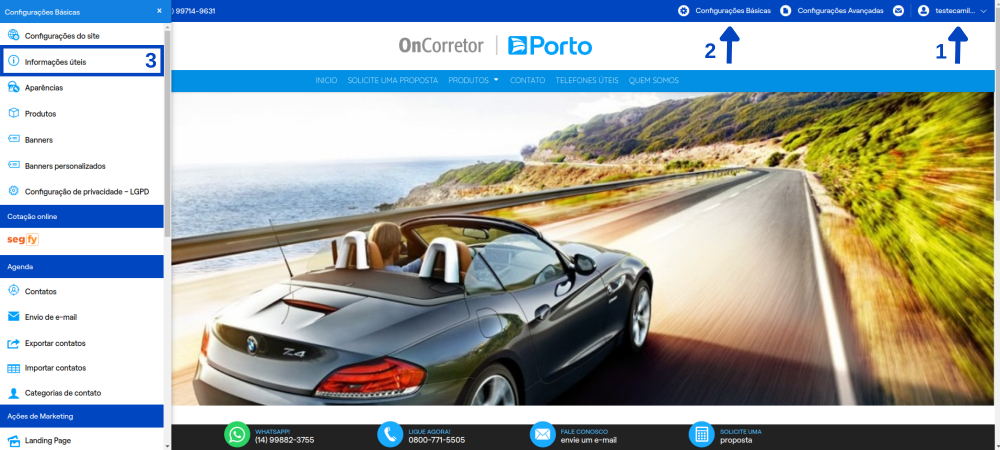
Passo 4: Adicione suas redes sociais nos campos, como mostra exemplo abaixo
(Obs: siga sempre o exemplo que fica abaixo do campo da rede social escolhida.):
Passo 5: Depois de adicionar suas redes sociais, clique em Salvar no final da página para gravar as informações.